Im Folgenden sind einige grundlegende Funktionen des cat-Befehls aufgeführt:
- Inhalt der Datei anzeigen
- Neue Dateien erstellen
- Kombinieren von Dateien
- Dateiinhalt kopieren
Beachten Sie, dass wir Debian 10 OS verwendet haben, um die in diesem Artikel erwähnten Befehle und Verfahren zu erklären.
Grundsyntax
Die grundlegende Syntax für die Verwendung des Cat-Befehls lautet:
$ cat [Option] [Dateiname]…Verwenden Sie den obigen Befehl, wenn Sie sich im selben Verzeichnis befinden, das Ihre Datei enthält. Andernfalls, wenn Sie sich in einem anderen Verzeichnis befinden, geben Sie den Pfad zu dieser Datei wie folgt an:
$ cat [Option] [Pfad/zu/Datei]…Inhalt der Datei anzeigen
Die häufigste und grundlegendste Verwendung des cat-Befehls ist die Anzeige des Dateiinhalts. Um den Dateiinhalt auf einem Terminal anzuzeigen, geben Sie einfach Katze und der Dateiname wie folgt:
$ cat [Dateiname]Ein Beispiel hierfür wäre die Anzeige des Inhalts der Datei /etc/hosts. In diesem Fall wäre der Befehl:
$ Katze /etc/hosts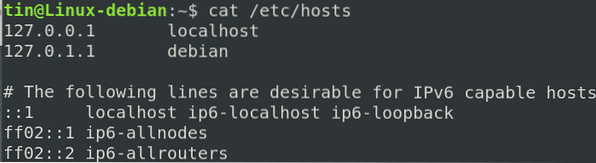
Inhalt aller Dateien anzeigen
Um alle Dateien in einem aktuellen Verzeichnis anzuzeigen, verwenden Sie das Platzhalterzeichen mit dem cat-Befehl wie folgt:
$ Katze *Um nur den Inhalt von Textdateien in einem Verzeichnis anzuzeigen, geben Sie den folgenden Befehl ein:
$ Katze *.TXTMehrere Dateien gleichzeitig anzeigen
Sie können den Inhalt mehrerer Dateien auch im Terminal mit dem Befehl cat kombinieren und anzeigen. Um mehrere Dateien gleichzeitig anzuzeigen, verwenden Sie die folgende Syntax:
$ cat [Datei1] [Datei2] [Datei3]Ein Beispiel hierfür wäre die Ausgabe aller drei Dateien /etc/hostname, /etc/resolv.conf und /etc/hosts im Terminal wie im folgenden Screenshot gezeigt:
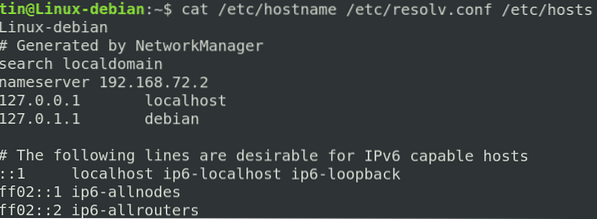
Kopieren Sie die Ausgabe einer Datei in eine andere Datei
Es kann auch verwendet werden, um die Ausgabe einer Datei in eine andere Datei zu kopieren. Wenn die Zieldatei nicht existiert, wird sie zuerst erstellt, ansonsten wird die Zieldatei überschrieben targeted.
Um die Ausgabe einer Quelldatei in eine andere Datei zu kopieren, verwenden Sie die folgende Syntax:
$ Cat [Quelldatei] > [Zieldatei]Ein Beispiel hierfür wäre, die Ausgabe einer testfile1 wie folgt in eine andere Datei namens testfile_backup zu kopieren:
$ cat [testfile1] > [testfile_backup]Dieser Befehl erstellt zuerst die Datei testfile_backup und kopiert dann den Inhalt von testfile1 hinein.

Anhängen der Ausgabe einer Datei an eine andere Datei
Anstatt die Ausgabe einer Zieldatei im obigen Beispiel zu überschreiben, können Sie auch den Befehl cat ausführen, um die Ausgabe anzuhängen. Dazu kann folgende Syntax verwendet werden:
$ cat [source_file] >> [destination_file]Es erstellt die Zieldatei, wenn sie noch nicht existiert, andernfalls wird die Ausgabe angehängt.
Mehrere Dateien in eine andere Textdatei kopieren/die Dateien verketten
Eine weitere Hauptanwendung des cat-Befehls besteht darin, dass Sie mehrere Dateien in einer einzigen Datei kombinieren können. Die folgende Syntax kann verwendet werden, um file1, file2 und file3 zu verketten und in einer anderen Datei namens file4 zu speichern.TXT.
$ cat [Datei1] [Datei2] [Datei3] > [Datei4]Zum Beispiel möchten wir die Ausgabe von /etc/hostname, /etc/resolv . verketten.conf und die Datei /etc/hosts in eine andere Datei namens network.TXT. Dazu kann folgender Befehl verwendet werden:
$ cat /etc/hostname /etc/resolv.conf /etc/hosts > Netzwerk.TXT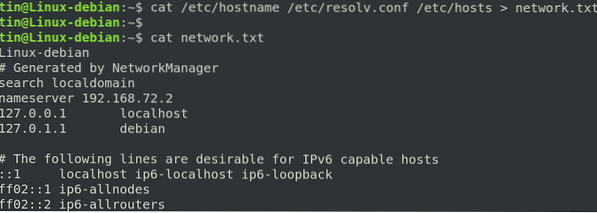
Zeilennummern in Datei anzeigen
Um Zeilennummern in der Ausgabe einer Datei anzuzeigen, verwenden Sie einfach -n Flag s wie folgt:
$ cat -n [Dateiname]Wenn Sie beispielsweise eine Datei anzeigen, die die Liste der Elemente enthält, können Sie das Flag -n verwenden, um diese Elemente mit einer Nummer anzuzeigen. Denken Sie daran, dass auch leere Zeilen nummeriert werden, wie im folgenden Screenshot gezeigt:

Wenn Sie die leeren Zeilen nicht nummerieren möchten, verwenden Sie das Flag -b wie folgt:
$ cat -b Datei.TXT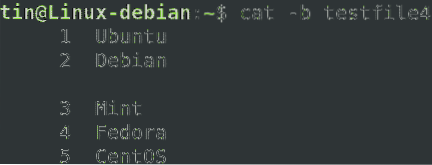
Erstellen Sie eine Datei
Sie können eine Datei auch mit dem Befehl cat erstellen. Dazu kann folgende Syntax verwendet werden:
$ cat > [Dateiname]Geben Sie nach Eingabe des obigen Befehls den Text ein, den Sie in der Datei speichern möchten. Wenn Sie fertig sind, verwenden Sie Strg+D zum Speichern und Beenden. Danach können Sie den Inhalt Ihrer neu erstellten Datei anzeigen, indem Sie den folgenden Befehl im Terminal ausführen:
$ cat [Dateiname]
Sortierausgabe
Sie können die auch kombinieren Sortieren mit dem Katze Befehl, um die Ausgabe alphabetisch wie folgt zu sortieren:
$ cat [Dateiname] | Sortieren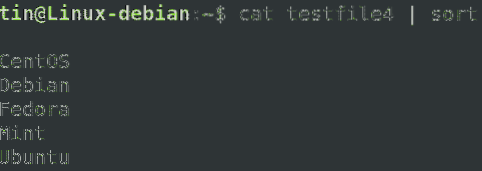
Ebenso können Sie bei mehreren Dateien die Ausgabe in alphabetischer Reihenfolge zu einer Datei verketten:
$ cat [Datei1] [Datei2] | sortieren > [Datei3]Aufeinanderfolgende Leerzeilen entfernen
Manchmal enthält die Datei aufeinanderfolgende Leerzeilen, die Sie nicht drucken möchten. Der Cat-Befehl ermöglicht das Zusammenführen dieser aufeinanderfolgenden leeren Zeilen und zeigt sie als eine leere Zeile an.
Verwenden Sie die folgende Befehlssyntax, um die wiederholten Leerzeilen zu entfernen:
$ cat -s [Dateiname]Zum Beispiel haben wir die folgende Datei mit aufeinanderfolgenden Leerzeilen.
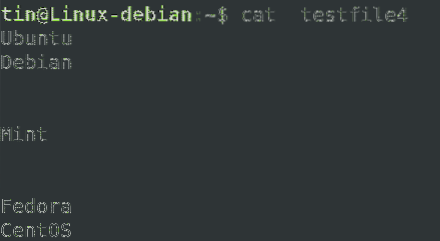
Wenn Sie das Flag -s verwenden, sehen Sie den Unterschied.
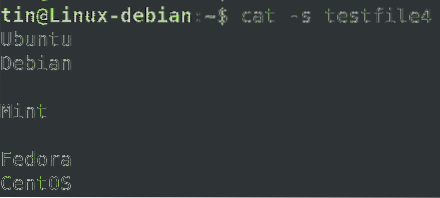
Tabulatorzeichen anzeigen
Manchmal müssen Sie Tabs aus Ihren Dateien entfernen. Der Befehl Cat kann Ihnen helfen, die Registerkarten in Ihrer Datei zu finden, indem Sie das Flag -t wie folgt verwenden:
$ cat -t [Dateiname]Tabulatoren werden in der Ausgabe als ^I-Zeichen . angezeigt.
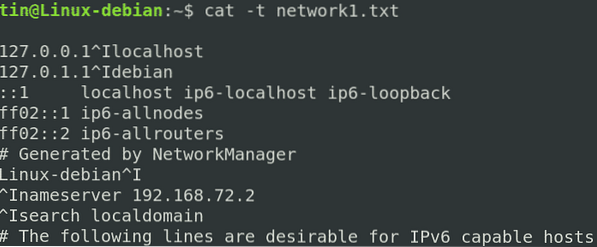
Ausgabe einer Datei drucken
Eine weitere beliebte Verwendung des cat-Befehls ist das Drucken von Inhalten eines Dokuments. Um beispielsweise die Ausgabe einer Datei auf einem Druckgerät namens /dev/lp zu drucken, wird die folgende Syntax verwendet:
$ cat [Dateiname] > /dev/lpIn diesem Artikel haben wir anhand verschiedener Beispiele erklärt, wie Sie mit dem Befehl cat die Dateien unter Linux manipulieren können. Der Cat-Befehl ist aufgrund seiner einfachen Syntax und der vielen Optionen, die er bietet, bei allen Benutzern beliebt. Erstellen und Anzeigen einer Datei, Zusammenführen, Kopieren und Anhängen des Dateiinhalts, Drucken und vieles mehr können mit diesem einzigen cat-Befehl gehandhabt werden.
 Phenquestions
Phenquestions


